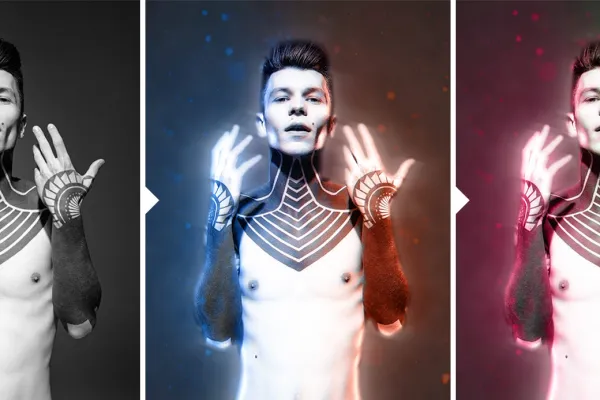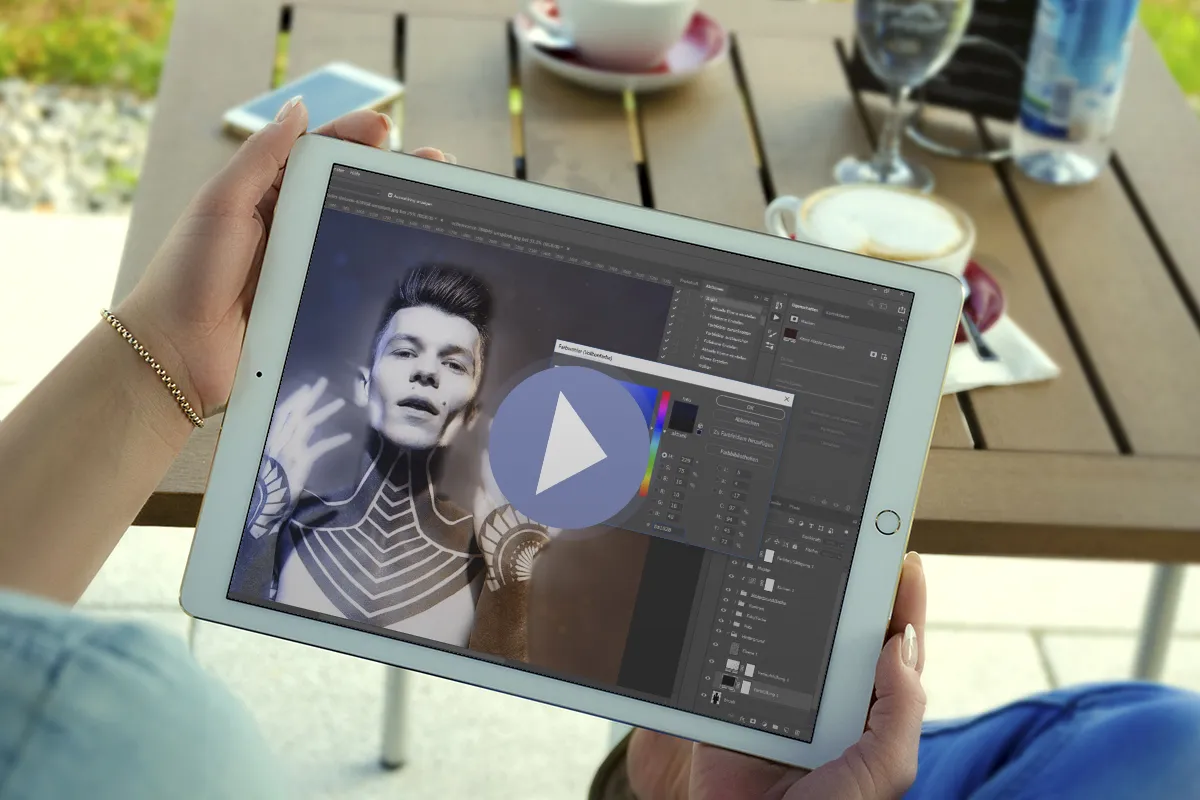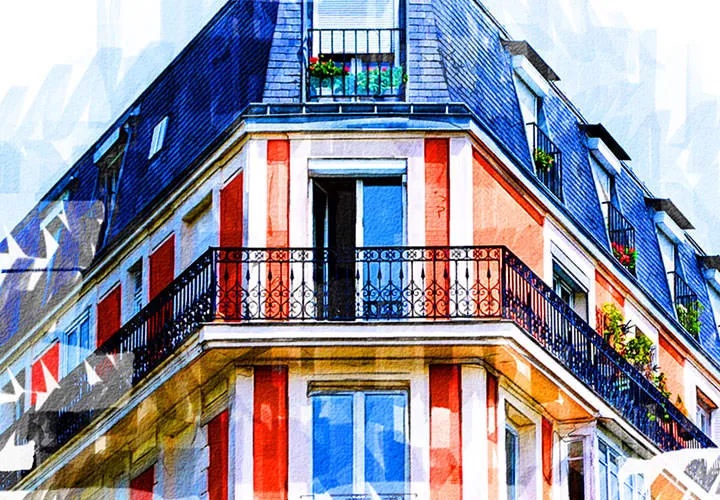Photoshop-Aktion:
Doppelbelichtung
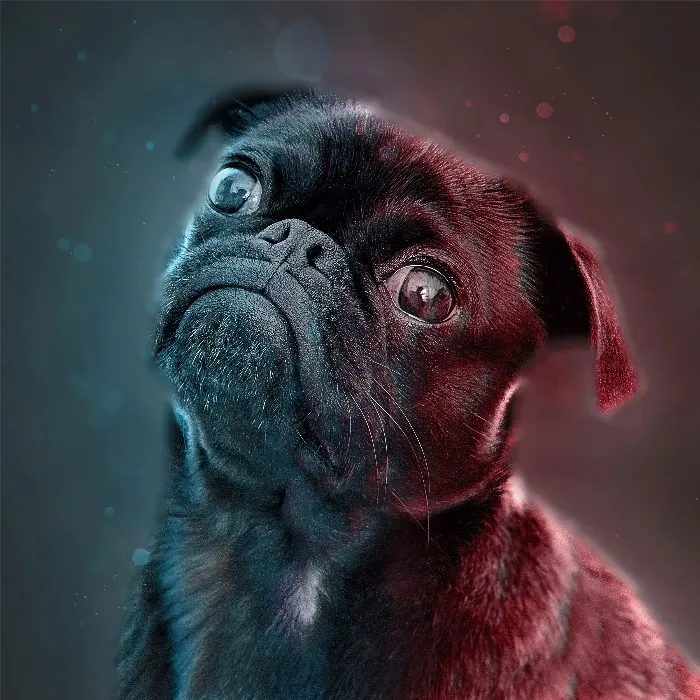
Photoshop-Aktion „2Light“: Atmosphärische Doppelbeleuchtung für deine Fotos
Vielleicht ist dein Motiv noch unentschieden? Vielleicht wandelt es zwischen zwei Welten? Vielleicht fühlt es sich zerrissen oder gar verloren? – Starte diese Photoshop-Aktion, um mit deinen Fotos eine atmosphärisch dichte Geschichte zu erzählen. Kurzerhand wird dein Motiv von zwei Lichtern unterschiedlicher Farbigkeit illuminiert, während flirrende Partikel durch die Luft schweben. Das Ergebnis: anziehend, packend – faszinierend!
- Willkommen in der 2Light-Zone: Beleuchte deine Motive mit zwei Lichtern unterschiedlicher Farbigkeit.
- Faszinierende Effekte: Flirrende Partikel verdichten die Atmosphäre deiner Bilder.
- Einfach anwendbar: Wähle das Motiv aus, Photoshop erstellt den Effekt und du passt die Farbe an.
- Kompatibel: Erziele faszinierende Ergebnisse in Photoshop CS6 und Photoshop CC.
- Inklusive Photoshop-Aktion, Musterdatei sowie PDF- und Video-Kurzanleitung
Füge deinen Fotos eine mystisch bis futuristisch anmutende Doppelbeleuchtung hinzu – ganz einfach, mit wenigen Handgriffen – mit dieser Photoshop-Aktion.